作者:乔山办公网日期:
返回目录:excel表格制作
如何在Excel里面求和的呢?其实在Excel里面有很多花式求和方式,今天小编总结了5种超级实用的求和方式,能够帮助我们快速的将数据汇总在一起!
1、 Alt+=
这是Excel表格里面最常见的求和方式,通常可使用在普通有规律的数据上面,将数据全选然后按住【Alt+=(等于号)】即可快速进行求和!
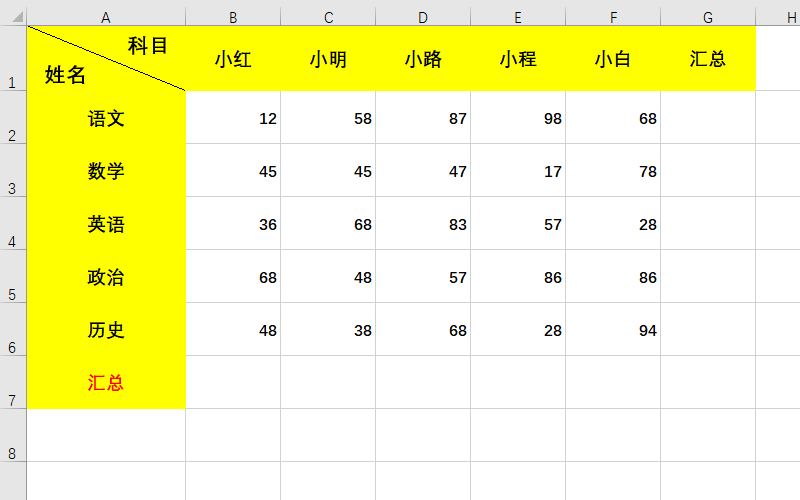
2、 多表格求和
在Excel表格里面,如何才能跨表格进行求和呢?其实可以只用Excel里面的【数据】——【合并计算】进行求和,先将各表格位置引用上去,再点击标签位置,勾选【首行】【最左列】然后点击【确定】即可!
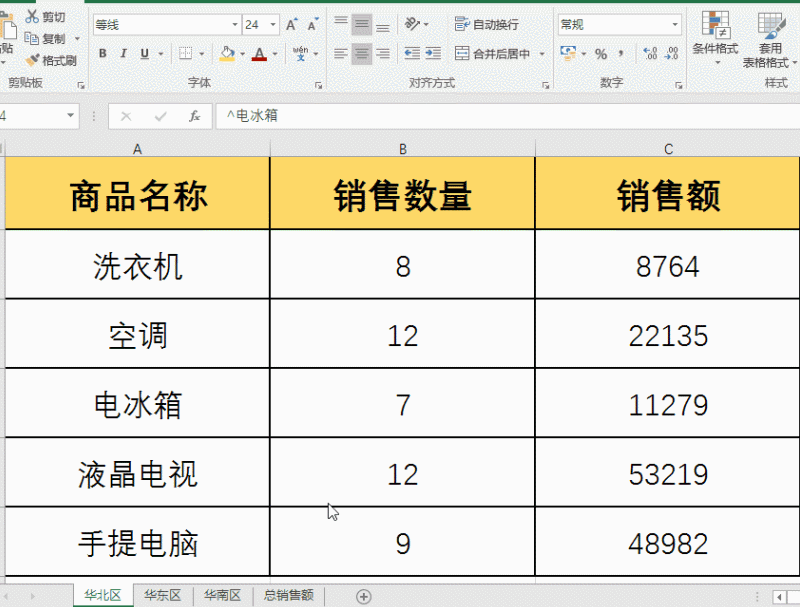
3、 Excel隔行求和
在Excel里面我们只需要求指定某行的数据,这时候应该如何处理呢?这时候就必须要使用上函数了,这里为大家列出一个函数,大家可以借鉴一下
套用函数:=SUM(IF(MOD(ROW(C$2:C$7),2)=0,$C$2:$E$7,0))
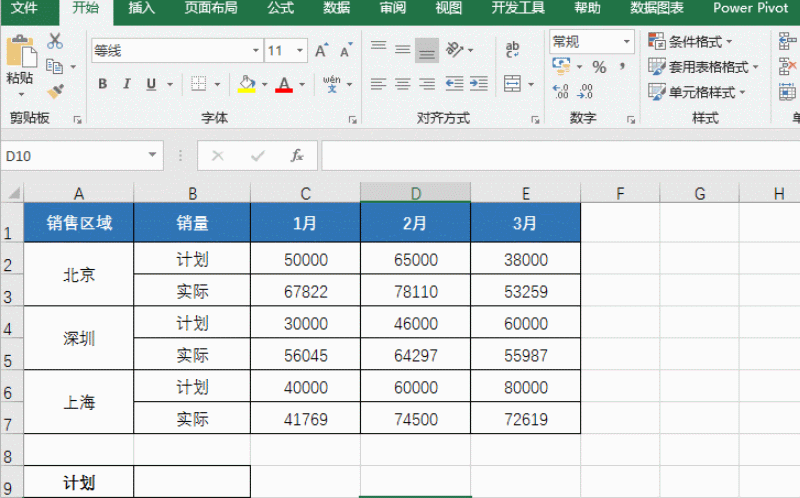
4、 指定名字姓氏求和
在Excel当中,当我们指定某个姓氏求和时候,这时候我们可以使用一个函数来帮助我们,下面为大家介绍一个函数大家可以分情况讨论!
套用函数:=SUM(SUMIF(A2:A8,{"姓氏*"},B2:B8))
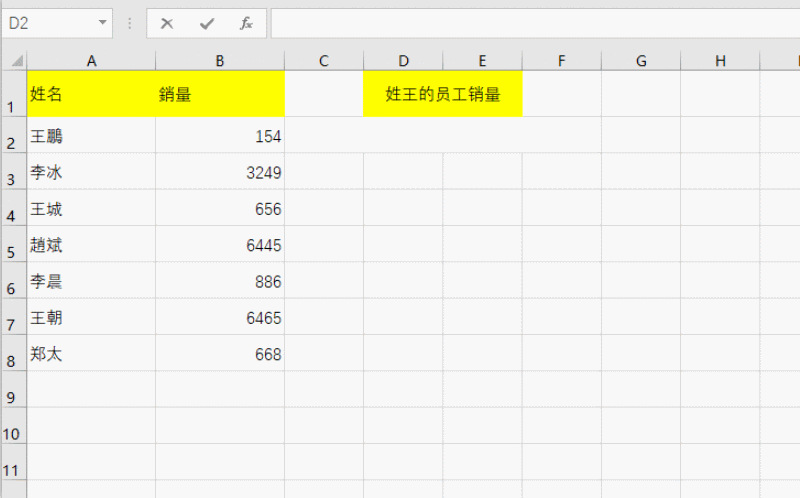
5、 跨单元格求和
Excel里面合并单元格是很常见的事情,这时候我们需要求这些不等的单元格和,其实这时候还是需要使用上函数,我们可以可用以下函数。然后按住键盘Ctrl+Enter键即可!
套用函数:=SUM(C2:C11)-SUM(D3:D11)
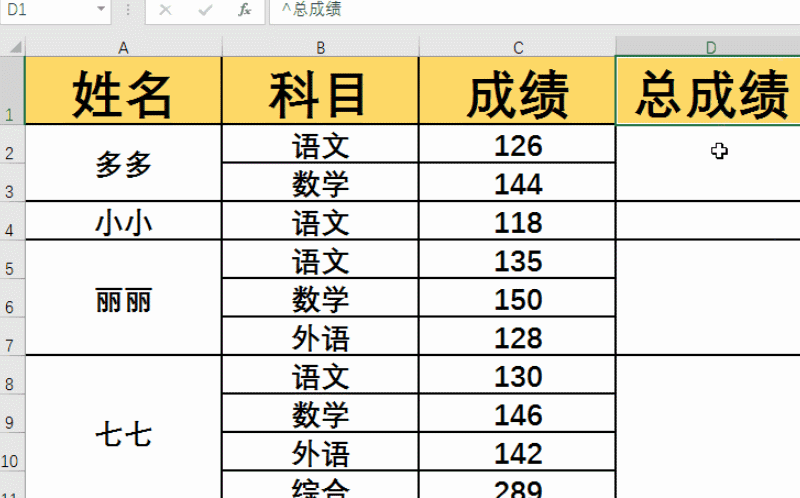
以上就是今天为大家分享的所有Excel求和方法,感兴趣的小伙伴可以去尝试一下!